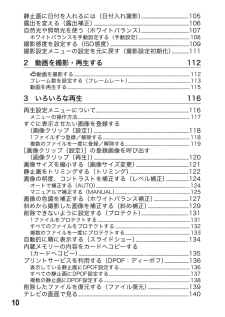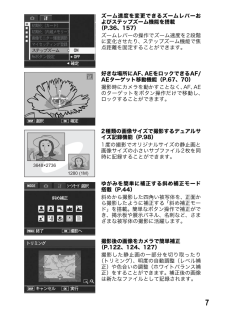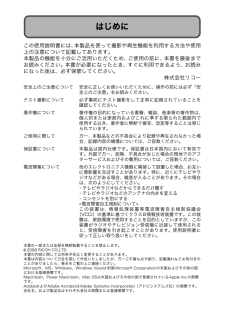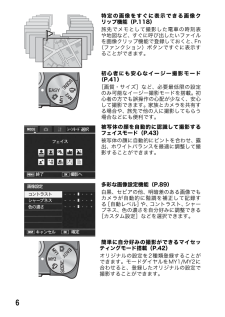Q&A
取扱説明書・マニュアル (文書検索対応分のみ)
"撮影"14 件の検索結果
"撮影"60 - 70 件目を表示
全般
質問者が納得お勧めのカメラ
XZ-1
最安価格 45,990円
夜でも明るく撮影できるレンズ
大きめのレンズでかなり高画質。
4倍の望遠レンズ
http://kakaku.com/article/trendy/1034340/
http://olympus-imaging.jp/product/compact/xz1/
キャノン
PowerShot SX210 IS
最安価格 16,980円
14倍とかなりの望遠レンズ
デジタルズームと併用すれば56倍まで
http://store.canon.jp/user/Lis...
5118日前view127
全般
質問者が納得広い面積が同系色で占められると稀にホワイトバランスが被写体の色に引っ張られて色が変ることがあります。
困る時には、純白の紙(紙は微妙に色が付いているので何種類か持っておくと便利です)を用意してワンプッシュホワイトバランスを使ってください。
5161日前view145
全般
質問者が納得まず2からですみません。
デジタルズームはソフトでトリミングした質問者様の行為そのもです。
撮影した画像をトリミングで拡大するのと原理は同じ・・ただ、元の画像が写らないだけ・・・
4倍に拡大すれば解像度は1/4に低下します。
「画像が荒くなる」デメリットを持ちます。撮影時のブレとかに関する問題も光学と一緒ですね。
通常光学で出来ない機種がデジタルで簡易的マクロ撮影にデジタルズームを使っています。(もちろんリコーもやろうと思えば・・・)
常用では問題ないのでこちら(デジタルズーム)でもよいのですが、R10は...
5284日前view83
全般
質問者が納得SDカードの接点の掃除
PCの電源を切って、USBケーブルなど接続機器を全部外し、PC起動、ケーブル類接続後のIドライブの確認
等はされましたか?
一度それらを行ってください。
それでもダメだと、市販の復元ソフトや復元をしてくれる業者に依頼する必要があります。
※A-DATAは使ったことがありませんが、SDカード類の格安品は、そのようなことが頻発しやすいので、出来ればサンディスク等の有名ブランドのものが良いと思いますよ。
5842日前view31
全般
質問者が納得まず、シャッター速度を上げるには、ISO感度を400程度まで上げてみる。ただし晴天下で露出オーバーの可能性もあるので何枚か撮影して適切な感度を選択します。
次は、「連写」モードを利用してみる。何枚も撮影したらいいのがあるかも。「下手な鉄砲、数撃ちゃ当たる」的手法。
画像は小さくなりますので、躊躇しますが、S連写にする、M連写にする。
シーン(SCENE)のスポーツモードではシャッター速度を向上させるようにしているだけと思われます。連写は出来ないですね。
でもR10は結構シャッターを切ってくれませんか...
5910日前view165
全般
質問者が納得そもそも、手ブレ補正、ちゃんと構えるとかは手ブレを「減らす」方法です。
手ブレが起こらないようにするには、シャッタースピードを上げる必要があります。
フラッシュなしでシャッタースピードを稼ぐには、ISO感度を上げるほかありません。
5921日前view16
全般
質問者が納得FinePix F200EXR
これっきゃない。
高感度のノイズも少ない。
あと、コンデジのF値なんて関係ないですよ。
R10持ってますが、高感度は使い物になりません。
5944日前view34
全般
質問者が納得説明書の173〜174ページに書いてあるように、
[縦横自動回転再生]を[ON]に設定すれば、
縦位置で撮影した画像が(モニタは横位置でも)縦位置で再生されます。
というか.....使うときに説明書を読んでないんですか?
6042日前view9
全般
質問者が納得集合写真は中判カメラでフラッシュ撮影なのでコンデジで同じ品質は無理です。
リコーのカメラは設定を記憶しますし、画面に変更項目を目立たして表示してくれるので便利ですよ。
TZ7にしてもR10にしても同レベルのセンサーだし、どちらも高倍率ズームなのでそんなに変わらないはずです。
6066日前view8
10静止画に日付を入れるには(日付入れ撮影).............................................105露出を変える(露出補正)............................................................... ...........................106自然光や照明光を使う(ホワイトバランス).............................................107ホワイトバランスを手動設定する(手動設定)........................................................108撮影感度を設定する(ISO感度)............................................................... ............109撮影設定メニューの設定を元に戻す(撮影設定初期化)................1112 動画を撮影・再生する 1123動画を撮影する............................
使用説明書 カメラ編基本編はじめてお使いのときは必ずお読みください。電源を入れる、撮影する、再生するなど、はじめてこのカメラをお使いの方でも一通り操作できるようになります。応用編目的に応じて必要なときにお読みください。いろいろな撮影機能や再生機能の他、カメラのカスタマイズ、プリントの方法、パソコンを利用する方法など、このカメラのすべての機能が記載されています。「環境対応」から「環境保全」、そして「環境経営」へ。リコーは地球環境に配慮した活動も積極的に推進し、かけがえのない地球の一市民として、環境保全活動も経営の重要課題として積極的に推進しています。デジタルカメラについても環境負荷削減を目指し、「消費電力削減」、製品に含有される「環境影響化学物質削減」などに取り組んでいます。困ったときには本書の「お困りのときは」(GP.197)をご覧ください。問題が解決しないときには、「リコーお客様相談センター」にご連絡ください。リコーお客様相談センター電話0120-000475 FAX 0120-479417受付時間:9:00~18:00(土、日、祝日を除く)※なお、対応状況の確認と対応品質の向上のため、ご相談内容を録音...
5※本書内のイラストは、実物とは異なる場合があります。7.1倍高倍率ワイドズームレンズを搭載薄型コンパクトボディに、28~200mm相当(*)の広い撮影領域をカバーする光学7.1倍ワイドズームレンズを搭載。 室内から風景まで、さまざまな撮影シーンに対応できます。(*)35mm判カメラ換算値です。手ブレ補正機能で、手ブレを抑えた安心撮影(P.103)手ブレ補正機能を装備。室内や夜景などの手ブレしやすい場面でも、手ブレを抑えた撮影ができます。1cmマクロ対応(P.37)望遠時25cm、広角時20cm対応近接フラッシュ(P.39)被写体に広角端1cm、望遠端25cm(レンズ先端より)まで近づいて撮影可能な接写機能を搭載。フラッシュは広角端20cm、望遠端25cmの近さまで対応。光の足りない条件でもよりきれいに撮影ができます。画像の水平出しを補助する電子水準器機能搭載(P.60)風景や建物の撮影時など、水平のとれた画像を撮影したい場合に便利な電子水準器機能を搭載。画像モニターに表示される水平インジケーターと水準器音で、画像の水平状態を確認することができます。このカメラでできること
7ズーム速度を変更できるズームレバーおよびステップズーム機能を搭載(P.36、157)ズームレバーの操作でズーム速度を2段階に変化させたり、ステップズーム機能で焦点距離を固定することができます。好きな場所にAF、AEをロックできるAF/AEターゲット移動機能(P.67、70)撮影時にカメラを動かすことなく、AF、AEのターゲットをボタン操作だけで移動し、ロックすることができます。2種類の画像サイズで撮影するデュアルサイズ記録機能(P.98)1度の撮影でオリジナルサイズの静止画と画像サイズの小さいサブファイル2枚を同時に記録することができます。ゆがみを簡単に補正する斜め補正モード搭載(P.44)斜めから撮影した四角い被写体を、正面から撮影したように補正する「斜め補正モード」を搭載。簡単なボタン操作で補正ができ、掲示板や展示パネル、名刺など、さまざまな被写体の撮影に活躍します。撮影後の画像をカメラで簡単補正(P.122、124、127)撮影した静止画の一部分を切り取ったり(トリミング)、明度の自動調整(レベル補正)や色合いの調整(ホワイトバランス補正)をすることができます。補正後の画像は新たなファイルとして記録さ...
この使用説明書には、本製品を使って撮影や再生機能を利用する方法や使用上の注意について記載してあります。本製品の機能を十分にご活用いただくため、ご使用の前に、本書を最後までお読みください。本書が必要になったとき、すぐに利用できるよう、お読みになった後は、必ず保管してください。株式会社リコー本書の一部または全部を無断転載することを禁止します。(C) 2008 RICOH CO.,LTD.本書の内容に関しては将来予告なく変更することがあります。本書は内容について万全を期して作成いたしましたが、万一ご不審な点や誤り、記載漏れなどお気付きのことがありましたら、巻末をご覧の上ご連絡ください。Microsoft、MS、Windows、Windows Vistaは米国Microsoft Corporationの米国およ びその他の国における登録商標です。Macintosh、Power Macintosh、Mac OSは米国およびその他の国で登録されているApple Inc.の商 標です。AdobeおよびAdobe AcrobatはAdobe Systems Incorporated(アドビシステムズ社)の商標で す。会社名...
8もくじ安全上のご注意........................................................ ............................................................... ....1使用説明書の構成について...............................................................................................4このカメラでできること....................................................................................................5もくじ............................................................ ............................................................... .......................8パッケ...
9DISP.ボタンで画面表示を切り替える............................................ .....................58電子水準器について...................................................... ............................................................... .........60ヒストグラム表示について................................................... .........................................................621 いろいろな撮影 64ADJ.モードの機能..................................................... ...........................................................64文字濃度を変える(シーンモード)............
基本編はじめてお使いのときは必ずお読みくださいパッケージを確認する............14カメラの各部の名称.................17モードダイヤルの使い方.......19画像モニターの表示.................20準備をする....................................24撮影する........................................32再生する........................................50削除する........................................54DISP.ボタンで 画面表示を切り替える...............................58
6特定の画像をすぐに表示できる画像クリップ機能(P.118)旅先でメモとして撮影した電車の時刻表や地図など、すぐに呼び出したいファイルを画像クリップ機能で登録しておくと、Fn(ファンクション)ボタンですぐに表示することができます。初心者にも安心なイージー撮影モード(P.41)[画質・サイズ]など、必要最低限の設定のみ可能なイージー撮影モードを搭載。初心者の方でも誤操作の心配が少なく、安心して撮影できます。家族とカメラを共有する場合や、旅先で他の人に撮影してもらう場合などにも便利です。被写体の顔を自動的に認識して撮影するフェイスモード(P.43)被写体の顔に自動的にピントを合わせ、露出、ホワイトバランスを最適に調整して撮影することができます。多彩な画像設定機能(P.89)白黒、セピアの他、明暗差のある画像でもカメラが自動的に階調を補正して記録する[自動レベル]や、コントラスト、シャープネス、色の濃さを自分好みに調整できる[カスタム設定]などを選択できます。簡単に自分好みの撮影ができるマイセッティングモード搭載(P.42)オリジナルの設定を2種類登録することができます。モードダイヤルをMY1/MY2に合わせると、...
21はじめてお使いのときは必ずお読みくださいメモ------------------------------------------------------------- --------*残り記録枚数は、撮影する被写体によってファイル容量が増減するため、実際に撮影できる枚数と異なる場合があります。*静止画の撮影可能枚数や動画の記録時間は、記録先(内蔵メモリーまたはSDメモリーカード)の容量や撮影条件、SDメモリーカードのメーカーや種類によって異なることがあります。*残り記録枚数が1万枚以上のときは「9999」と表示されます。名称 参照先 名称 参照先1 フラッシュのモード P.39 20 デジタルズームの倍率、オートリサイズズームP.36、P.1652 マクロ撮影 P.373 セルフタイマー P.494 シーンモード/連写P.43P.8521 ズームバー P.3622 マクロ最短撮影距離 P.1725 撮影モードの種類 P.19 23 ホワイトバランスモード、逆光補正P.107P.736 記録先 P.257 残り記録枚数 P.209 24 測光モード P.848 インターバル撮影 P.101 25 オートブ...
- 1
- 2